【FF14】スクリーンショット(SS)の見映えをよくする方法【簡単グループポーズの使い方】

スクリーンショットの見映えをよくしたい人「スクリーンショットを見映えを良くしたいな。だけど加工アプリを使うのは面倒・・・もっと簡単にできないかな?」
こんにちは、バーダです。
本記事ではこんな疑問にお答えします。
結論
グループポーズを使うことで簡単に見映えがよくできます。
スクリーンショットの見映えをよくする方法
グループポーズはFF14の標準の機能です。
グループポーズを使うことで下記のことができます。
- ライトの調光ができる
- カメラの位置を調整できる
- フレームを変えられる
- 画面効果をつけられる
- エモートを狙ったポーズで停止できる
- ステッカーで装飾できる
グループポーズ起動方法
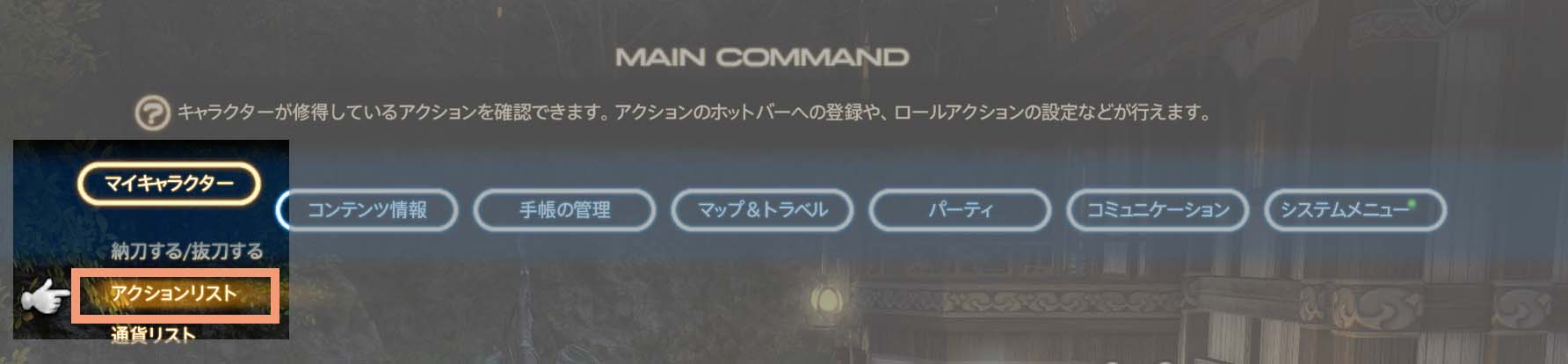
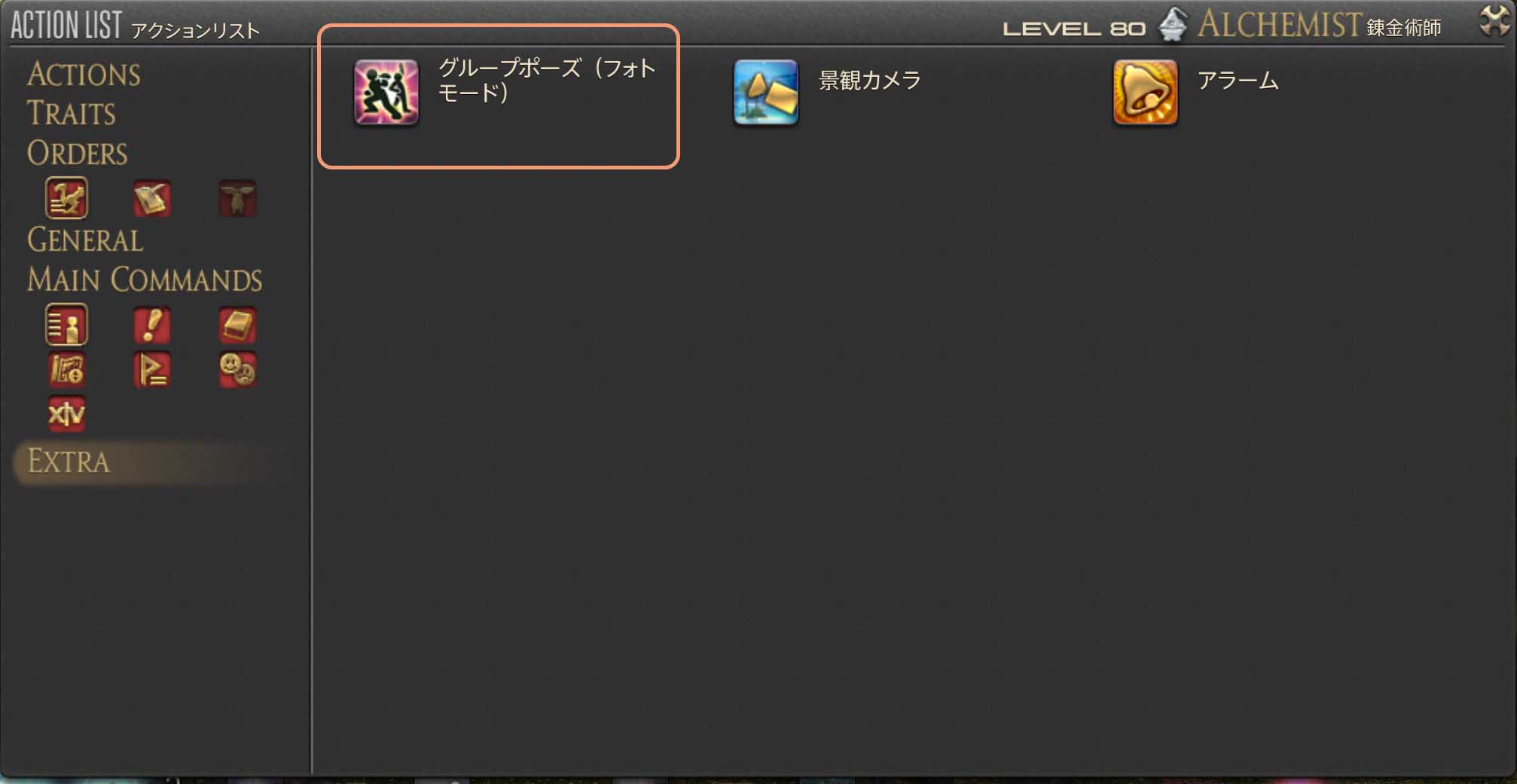
簡単ですので早速使ってみましょう。
なお、グループポーズは下記から起動します。
メインコマンド→アクションリスト→EXTRA→グループポーズ(フォトモード)
ライトの調光ができる
ライトの調光


ライトは3個おくことができ、3個それぞれを個別に調光できます。
ライトを調光することでキャラクターをハッキリとみせることができます。
カメラ位置を調整できる
ズーム

回転

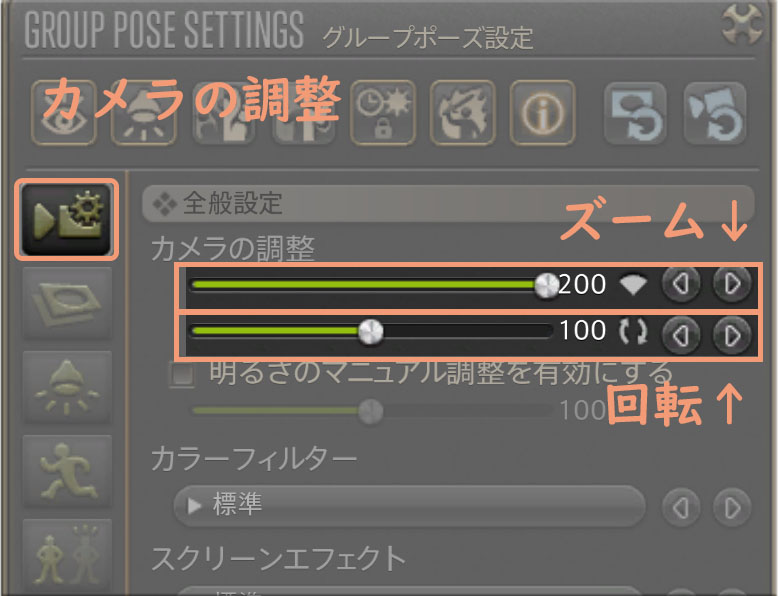
カメラの位置を変更、ズーム、回転といった調整ができます。
フレームを変えられる
ピクチャーフレーム

シネマ

モブハント手配書


ピクチャーフレーム、シネマ、モブハント手配書などいろいろなフレーム表現が用意されています。
画面効果をつけられる
カラーフィルター:鮮やか1、スクリーンエフェクト:パーティクル

被写界深度

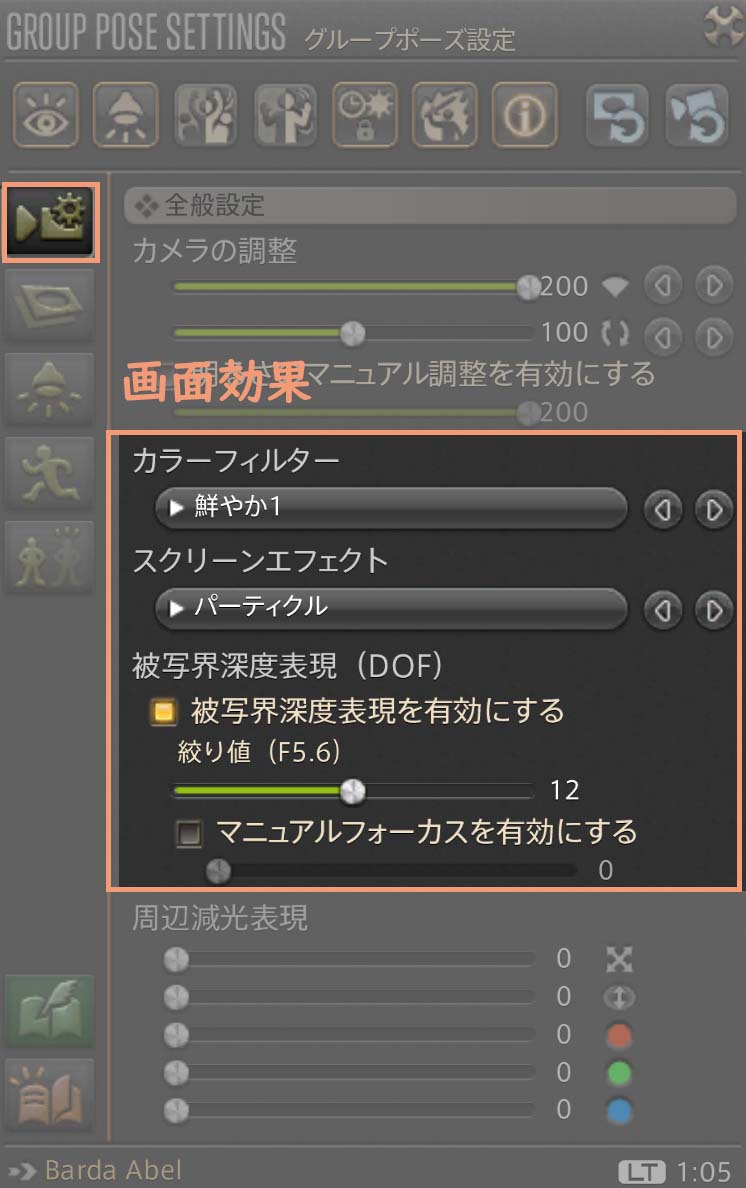
パーティクルといったスクリーンエフェクトや鮮やかに見せるカラーフィルターなど画面にさまざまな効果を付けることができます。被写界深度を適用することで背景にぼかし効果をいれることができます。
エモートを狙ったポーズで停止できる
エモート:乾杯する

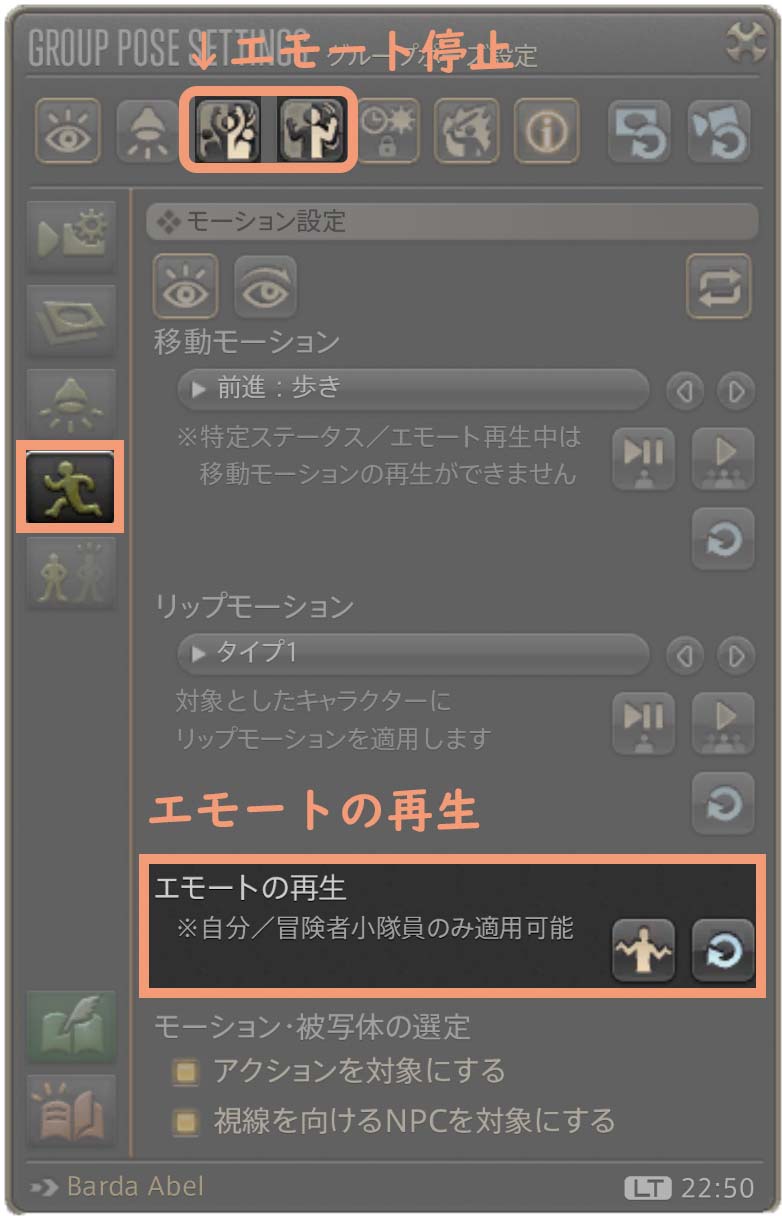
グループボーズ内ではエモートの再生ができます。
エモートは好きなタイミングで停止できるので狙ったポーズのスクリーンショットを簡単に撮ることができます。
バトルアクション

また、グループポーズを起動する直前に実行したアクションがポーズ内で繰り返されるのでバトルアクションも簡単に撮ることができます。
ステッカーで装飾できる
ステッカーモード
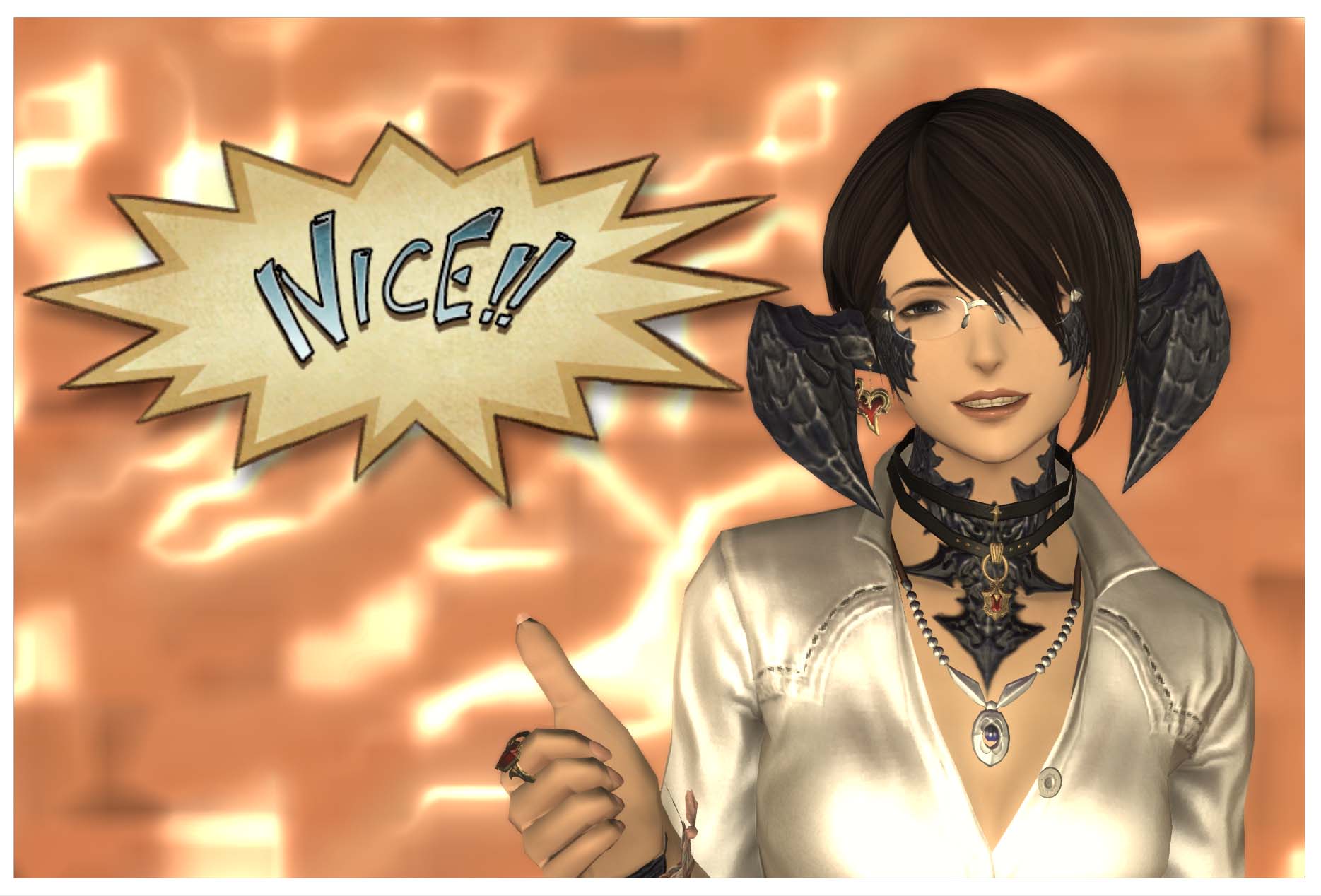
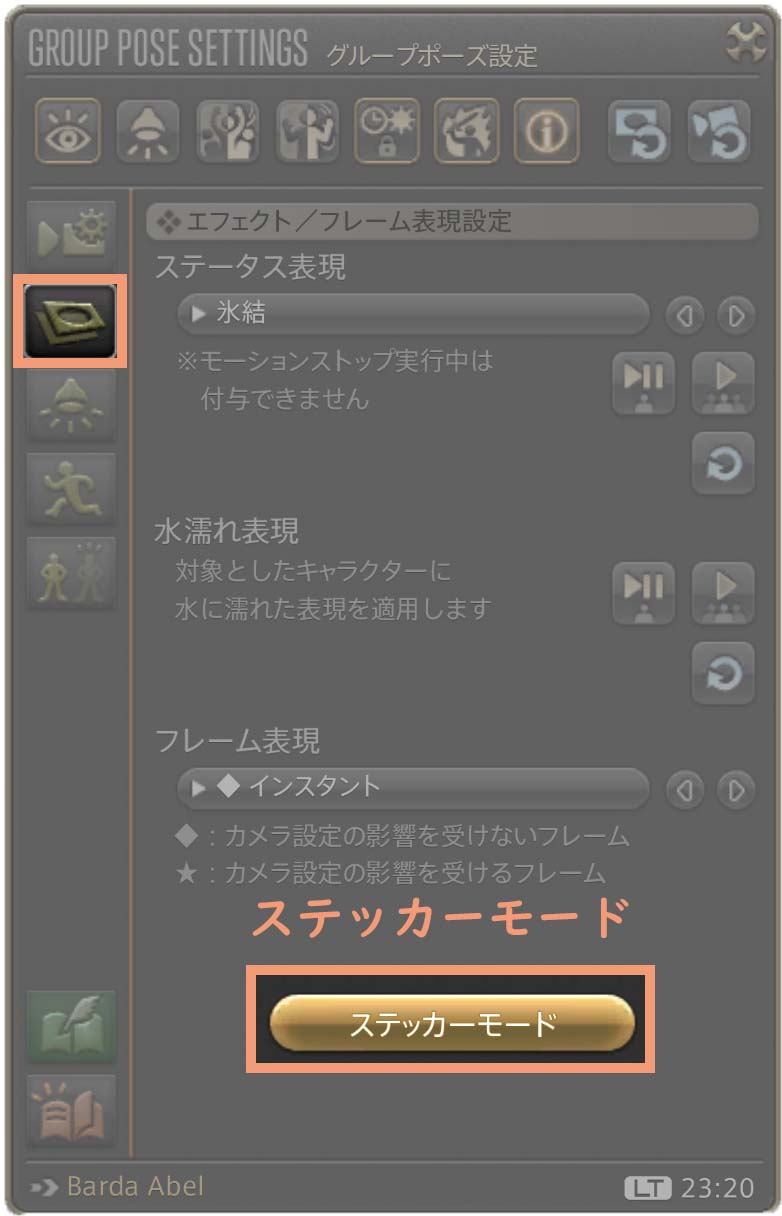
吹き出しや文字などのステッカーのテンプレートがあり、スクリーンショットを装飾できます。
以上となります。
本記事が皆様のお役に立てたら幸いです。
